9 طرق لإصلاح مشاكل تسجيل الدخول إلى Steam واستعادة حسابك (2023)
قد يكون الأمر محبطًا عندما تكون حريصًا على لعب لعبتك المفضلة ولكن لا يمكنك حتى تسجيل الدخول إلى حساب Steam الخاص بك. لكن لا تقلق، في هذه المقالة، سأقدم مجموعة من الحلول العملية لمعالجة أخطاء تسجيل الدخول إلى Steam، والتي تغطي تقنيات استكشاف الأخطاء وإصلاحها الأساسية إلى التقنيات الأكثر تقدمًا. لذلك دعونا نتعمق ونستكشف جميع الطرق لإصلاح مشاكل تسجيل الدخول إلى Steam.
إصلاح مشاكل تسجيل الدخول إلى Steam
إليك قائمة بالحلول البسيطة التي أود منك تجربتها أولاً. لاحقًا، يمكنك الانتقال إلى طرق استكشاف الأخطاء وإصلاحها الأكثر تقدمًا.
- تحقق من اتصال الإنترنت الخاص بك.
- أعد تشغيل جهاز الكمبيوتر الخاص بك.
- تحقق مما إذا كان Steam يخضع للصيانة أو ما إذا كان هناك أي انقطاع للخادم جارٍ.
- تم حظر حساب Steam الخاص بك بسبب أنشطة محظورة مثل القرصنة أو الاحتيال أو شراء أو بيع حساب أو إساءة استخدام والمزيد.
- أعد تثبيت Steam.
- تعطيل البرامج المتداخلة مثل تطبيقات VPN، وبرامج تصفية / حظر IP، وجدران الحماية وتطبيقات الأمان، والمزيد.
- بعد العديد من محاولات تسجيل الدخول الفاشلة أو تغيير كلمة المرور بشكل متكرر، يجب عليك الانتظار لفترة تهدئة قبل محاولة تسجيل الدخول مرة أخرى إلى حساب Steam الخاص بك.
1. تأكد من أنك تستخدم اسم المستخدم
في بعض الأحيان يكون من السهل استخدام عنوان بريدك الإلكتروني أو اسمك الحقيقي عن طريق الخطأ بدلاً من اسم المستخدم الخاص بك. لتسجيل الدخول إلى Steam، حاول إدخال اسم المستخدم الخاص بك في حقل Account Name. يمكنك العثور على اسم المستخدم الخاص بك في مجلد تثبيت Steam إذا كنت قد نسيته. في حالتي، هذا هو المسار:
C:\Program Files (x86)\Steam\config
بعد ذلك، افتح ملف config.vdf في Notepad وحدد موقع القسم المسمى Accounts. أسفل ذلك، ستجد اسم مستخدم Steam الخاص بك.
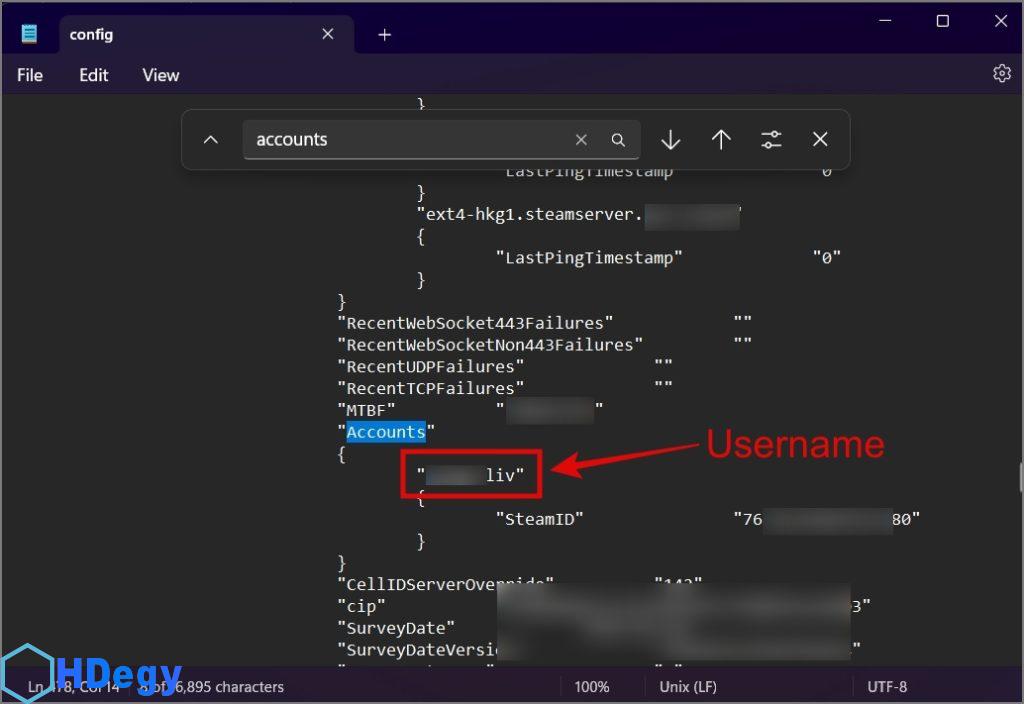
حاول تسجيل الدخول إلى Steam باستخدام اسم المستخدم الخاص بك لمعرفة ما إذا كان هذا سيؤدي إلى حل المشكلة.
إصلاح مشاكل تسجيل الدخول إلى Steam
2. التبديل إلى عنوان IP مختلف
قد تكون مشكلة تسجيل الدخول إلى Steam مرتبطة بعنوان IP الحالي الخاص بك. في هذه الحالة، يمكنك استخدام VPN، أو التبديل إلى اتصال إيثرنت، أو استخدام نقطة اتصال محمولة. بمجرد تسجيل الدخول، يمكنك العودة إلى وضع اتصال الإنترنت المفضل لديك. لقد نجح هذا شخصيًا بالنسبة لي أيضًا عندما تحولت إلى شبكة Wi-Fi مختلفة.
3. مزامنة التاريخ والوقت
في بعض الأحيان قد تكون المشكلة في تاريخ ووقت جهاز الكمبيوتر الخاص بك مما قد يؤدي إلى صعوبة في تسجيل الدخول إلى Steam. لذلك أوصيك بمزامنة ساعتك. لذلك، انتقل إلى Settings (Windows Key + I) > Time & language > Date & time وانقر فوق الزر Sync now.
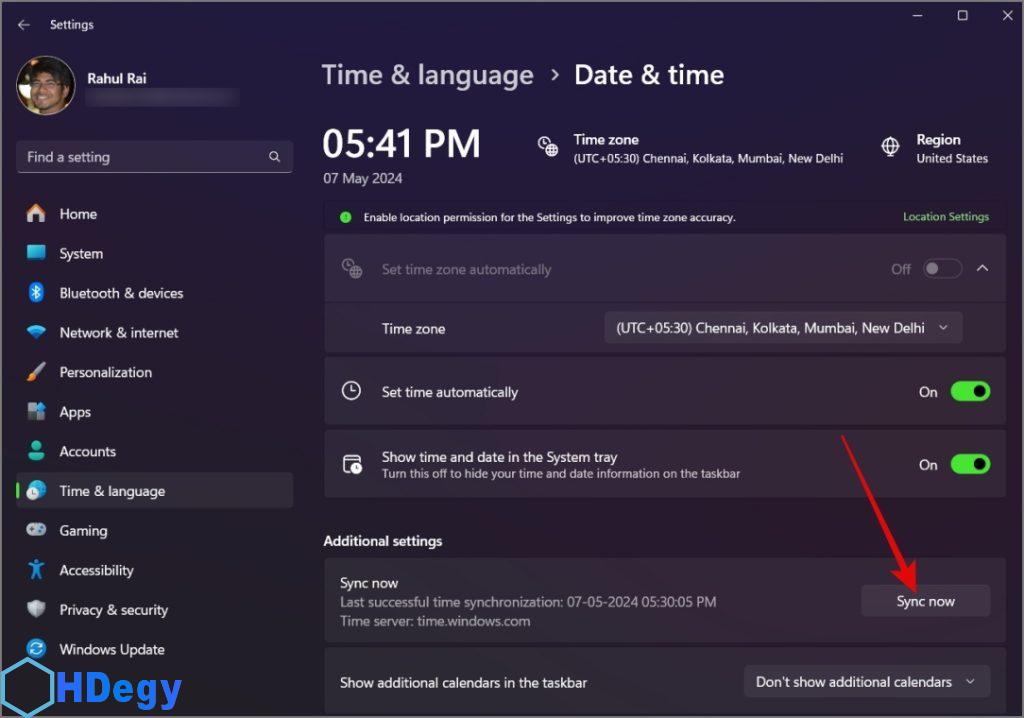
4. إلغاء تنشيط Steam Guard Authenticator
ملاحظة: إذا لم يكن لديك 2FA ممكّنًا لحساب Steam الخاص بك، فتخط هذا القسم.
قد يؤدي إزالة المصادقة الثنائية (2FA) من حساب Steam الخاص بك إلى إصلاح مشكلة تسجيل الدخول. أبلغ العديد من المستخدمين في المنتديات عن نجاحهم بعد قيامهم بذلك. الأمر يستحق المحاولة.
لإزالة 2FA من حساب Steam الخاص بك، اتبع الخطوات التالية:
1. افتح تطبيق Steam للجوال على هاتفك وانتقل إلى قسم Steam Guard في الشريط السفلي.
2. انقر فوق الإعدادات (رمز الترس) في الزاوية اليمنى السفلية وحدد خيار إزالة المصادقة من النافذة المنبثقة.
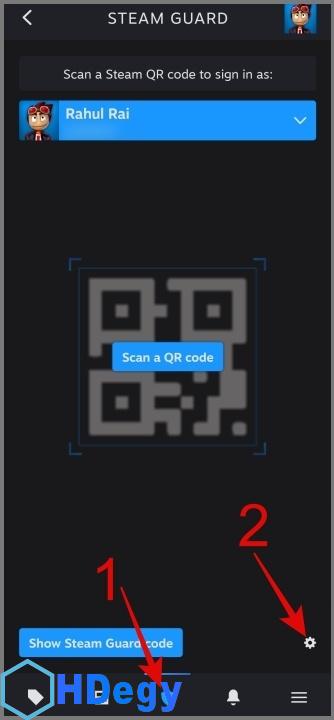
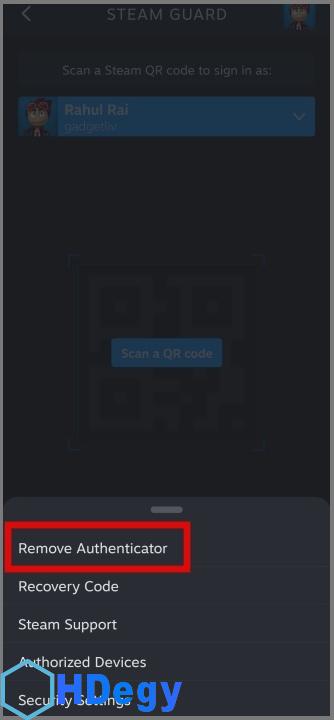
3. انقر فوق الزر Remove Authenticator وأعد تأكيد قرارك بالنقر فوق الزر Remove.
4. بعد ذلك، اضغط على زر Done.
لقد قمت بتسجيل الدخول بنجاح إلى حساب Steam الخاص بك، ويمكنك لاحقًا إعادة 2FA على حسابك.
إصلاح مشاكل تسجيل الدخول إلى Steam
5. إعادة تعيين كلمة مرور Steam
هل حاولت إعادة تعيين كلمة مرور Steam الخاصة بك؟ أعلم أنه من المزعج إعادة التعيين وتذكرها مرة أخرى، لكن صدقني، الأمر يستحق القيام به. تمكن العديد من المستخدمين من تسجيل الدخول مرة أخرى إلى حسابات Steam الخاصة بهم باستخدام هذه الطريقة. لذا إليك عملية خطوة بخطوة:
1. في تطبيق Steam، انقر فوق Help, I can’t sign in.
2. حدد I forgot my Steam Account name or password.
3. أدخل بريدك الإلكتروني المرتبط بحساب Steam الخاص بك وانقر فوق Search.
4. انقر فوق خيار Email an account verification code….
5. تحقق من بريدك الإلكتروني، وانقر فوق Resume Recovery، واتبع الرابط لإعادة تعيين كلمة المرور الخاصة بك.
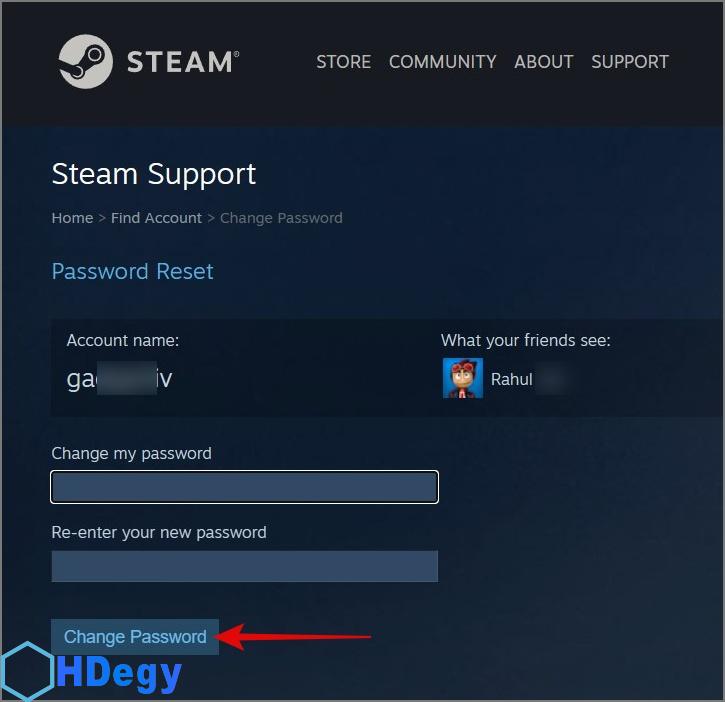
أعد فتح تطبيق Steam وحاول تسجيل الدخول باستخدام كلمة المرور الجديدة. يجب أن يحل المشكلة.
6. حذف ملفات حزمة Steam
اكتشفت أن العديد من المستخدمين تمكنوا من تسجيل الدخول بنجاح إلى حساب Steam الخاص بهم بعد حذف ملفات حزمة Steam. لذلك، قد يكون من المفيد محاولة التحقق مما إذا كان ذلك سيؤدي إلى إصلاح مشكلة تسجيل الدخول إلى Steam على جهازك.
لحذف ملفات حزمة Steam، افتح File Explorer وانتقل إلى C:\Program Files (x86)\Steam\package. بعد ذلك، استخدم اختصار لوحة المفاتيح Ctrl + A لتحديد جميع الملفات واضغط على زر Delete.
7. حذف ملفات ذاكرة التخزين المؤقت لـ Steam
يخزن Steam أيضًا ذاكرة التخزين المؤقت في دليله لزيادة أداء التطبيق. ومع ذلك، في بعض الأحيان يمكن أن تتسبب ذاكرة التخزين المؤقت المفقودة أو التالفة في ضرر أكبر من نفعها. لذلك، لإصلاح مشكلات تسجيل الدخول، قد ترغب في مسح بيانات التطبيق.
لذلك، افتح File Explorer وانتقل إلى هذا المسار:
C:\Users\<UserName>\AppData\Local\Steam
بعد ذلك، حدد جميع المجلدات باستخدام اختصار لوحة المفاتيح Ctrl + A واضغط على زر Delete.
استبدل UserName باسم حساب المستخدم الخاص بك على جهاز الكمبيوتر الذي يعمل بنظام Windows.
سيتم إخفاء عدد قليل من المجلدات. لإلغاء إخفائها، انقر فوق الزر View في شريط الأدوات العلوي، وحدد خيار Show من القائمة المنسدلة، ثم قم بتمكين Hidden items.
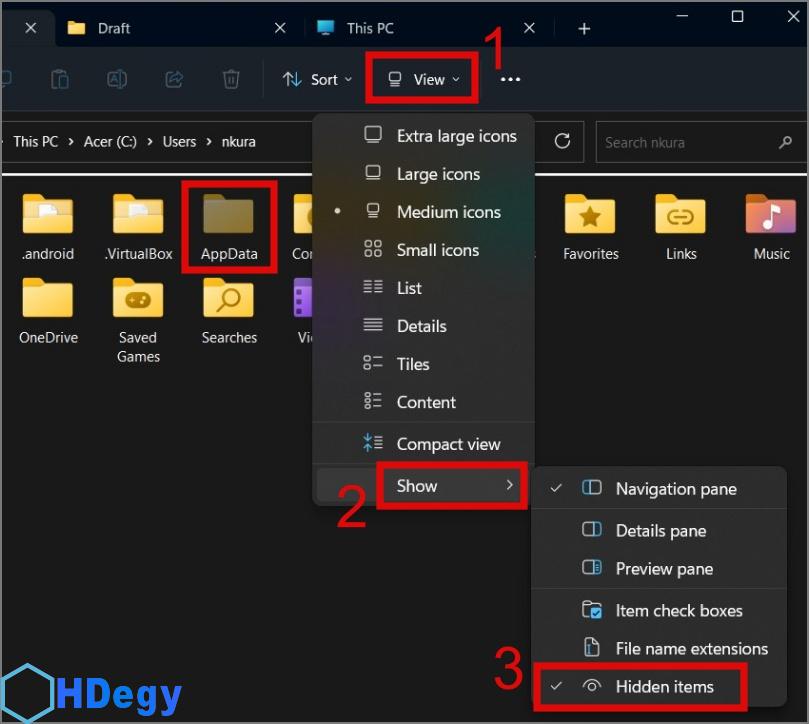
إذا كان Steam قيد التشغيل في الخلفية، فأغلقه بالنقر فوق رمز السهم في شريط المهام، ثم انقر بزر الماوس الأيمن فوق تطبيق Steam وحدد خيار Exit.
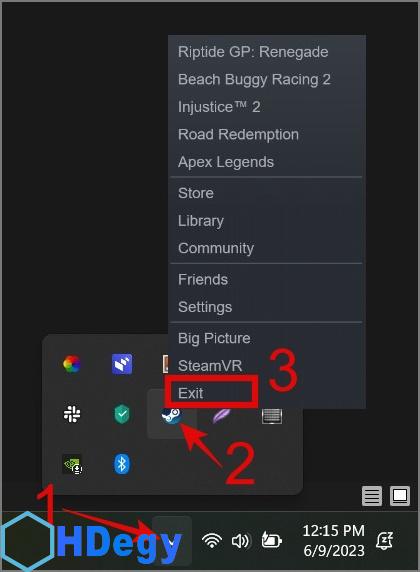
اقرأ أيضًا: إليك ما يحدث عند مسح ذاكرة التخزين المؤقت لتنزيل Steam.
8. حاول تسجيل الدخول باستخدام تطبيق Steam للجوال
إذا كان لديك بالفعل تطبيق Steam على هاتفك، فيمكنك استخدامه لتسجيل الدخول إلى تطبيق Steam لسطح المكتب. إليك الطريقة:
1. افتح تطبيق Steam للجوال وانتقل إلى قسم Steam Guard.
2. انقر فوق الزر Scan a QR code ووجه الكاميرا نحو رمز الاستجابة السريعة (شاشة تسجيل الدخول إلى Steam لسطح المكتب).
3. عند اكتمال الفحص، اضغط على زر Sign in to Steam وسيتم تسجيل دخولك إلى حساب Steam الخاص بك.
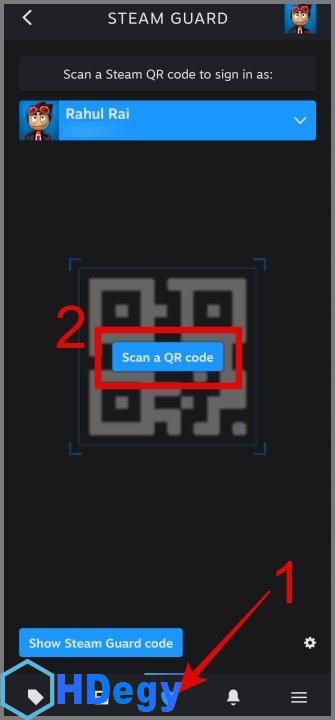
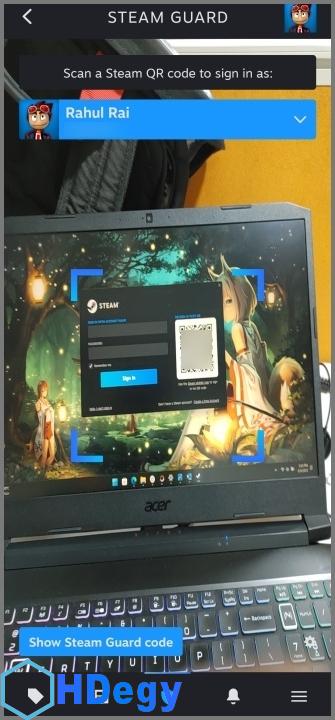
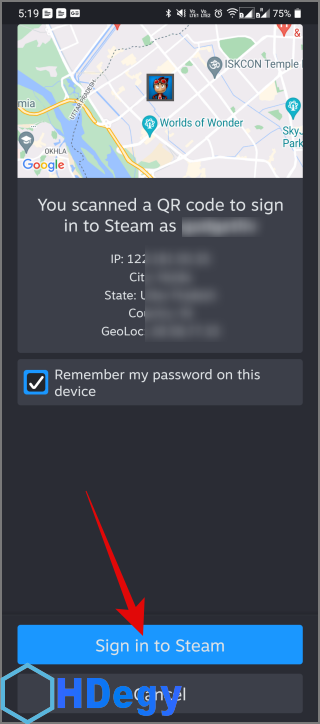
9. فحص البرامج الضارة
إذا وقع جهاز الكمبيوتر الخاص بك ضحية للبرامج الضارة، فمن المحتمل أن يتسبب ذلك في حدوث مشكلة في تسجيل الدخول إلى Steam، حيث يمكن للفيروسات أن تعطل عمل التطبيقات. أوصي باستخدام برنامج موثوق به لمكافحة البرامج الضارة لحماية جهاز الكمبيوتر الخاص بك. بدلاً من ذلك، يمكنك استخدام تطبيق ماسح البرامج الضارة المدمج المجاني في Windows، والمعروف باسم أمان Windows.
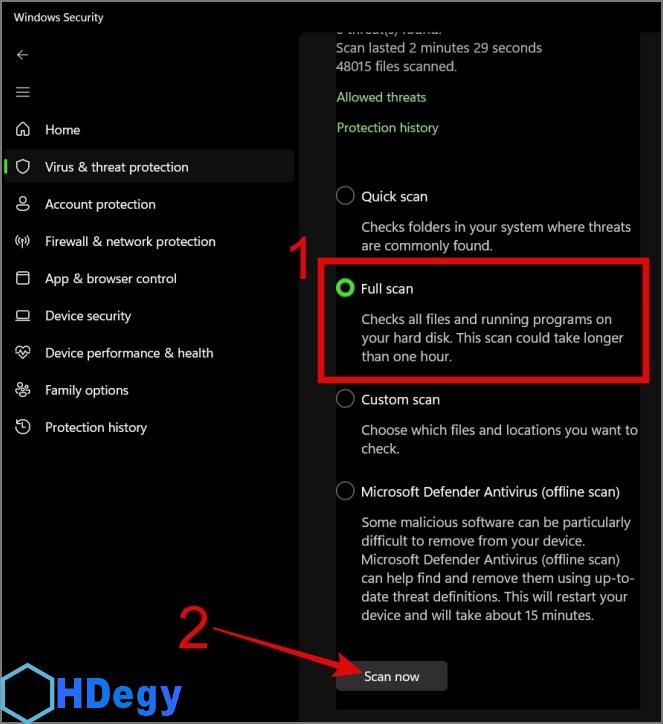
إصلاح مشاكل تسجيل الدخول إلى Steam
إذا كنت لا تزال غير قادر على تسجيل الدخول إلى حساب Steam الخاص بك باستخدام الطرق المذكورة أعلاه، فإن الخيار الوحيد المتبقي لك هو الاتصال بـ دعم Steam. أنا متأكد من أنه إذا لم تنتهك أيًا من بنود وشروط Steam، فسيساعدك فريقهم في إصلاح مشكلة تسجيل الدخول إلى Steam.









